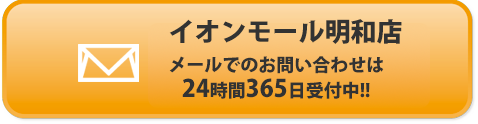昨年からロック画面をカスタマイズ出来るようになっているのは、ご存知でしょうか?
実はiOS16以降から、待受を複数設定できたり、ロック画面上にウィジェットを追加するなど、様々な機能が追加されています。
さらに、時刻のフォントやカラーも変更出来るようになっているので、ロック画面を自分仕様に仕上げることが出来ます。
今回は、待受画像を複数設定とその切り替え方法、ロック画面にウィジェットを追加する方法についてご紹介します。
是非、最後まで読んでいただけると嬉しいです!
ロック画面をカスタマイズしよう
今までは、待受画像は1種類しか設定できず、変更する場合も設定画面から操作しないといけませんでしたが、iOS16からは待受を複数設定ができ、さらにはロック画面から一瞬で切り替えることも可能です。
さらに今回から、ロック画面上にウィジェットも登録することができるので、アプリも瞬時に開くことが出来ます。
まだ設定していない方は、是非以下の内容をご確認下さい!
複数の待受設定と切り替え方法
まず初めに、ロック画面から待受を設定する方法についてご紹介します。
❶まず初めに、ロック画面を長押しし、「+」を選択してください。
❷続いて、設定したい画像を選択します。
❸続いて、画面が切り替わったら右上の【追加】を選択。
❹最後に【壁紙を両方に設定】を選択すると設定は終了です。

続いて、
2種類設定した待受の切り替え方法についてご紹介します。
❶まず初めに、先程と同じ手順でロック画面を設定します。
❷続いて、再度ロック画面を長押しすると、設定した2つの画像が出来ます。
❸最後に、左右にスワイプし、設定したいロック画面をタップすると切り替わります。

ロック画面上にウィジェットの追加
最後に、ロック画面にウィジェットを登録する方法についてご紹介します。
ウィジェットは最大5つまで登録が可能となっています。
例えば、メールやLINE、天気や乗換案内、ニュースやネット検索のアプリなど、ご自身がよく使うアプリを設定することが可能です。
こちらを設定することにより、アプリをロック画面上から起動させることができ、わざわざホーム画面から探し出す手間が省け大変便利です。
是非、以下の手順で設定してみてください。
❶まず初めに、ロック画面を長押しし【カスタマイズ】を選択します。
❷続いて、【ウィジェットを追加】を選択します。
❸最後に、ご自身の設定したいものを選択し、右上の完了を押すと設定が出来ます。

まとめ
今回は、ロック画面のカスタマイズ方法についてご紹介しました。
待受を複数設定することにより、その時の気分ですぐに待受を切り替えることも出来るので、毎日違う待受で気分を変えることも可能です。
ウィジェットも登録すると、本当に便利ですので、是非この機会にお試しください!
スマートクールイオンモール明和店では、iPhoneに修理を行なっております。
iPhoneが故障した場合は、まずは当店へお問い合わせください!
オンラインでの事前のご予約もお受け付けしております。
三重県でiPhone修理・iPad修理店をお探しならスマートクールイオンモール明和店へ
 店舗情報
店舗情報
| 店舗名 | スマートクール イオンモール明和店 |
|---|---|
| 住所 | 〒515-0348 三重県多気郡明和町中村1223 イオンモール明和 2階 |
| 電話番号 | 0596-65-6411 |
| 店舗責任者 | |
| 営業時間 | 10:00~21:00 年中無休 |
| メール送信先 | info@smartcool-meiwa.com |